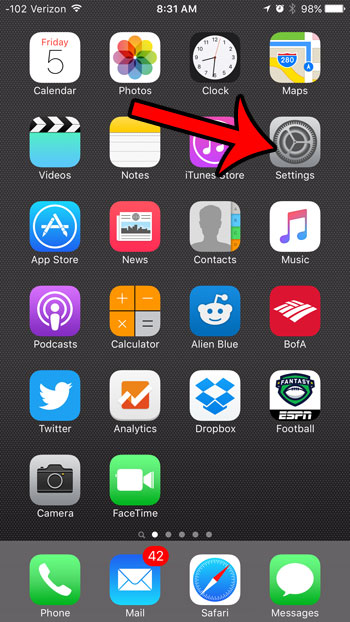
Ваш iPhone может отслеживать ваше местоположение и использовать эти данные, чтобы предоставить вам соответствующую информацию о вашем текущем положении. Он также хранит журнал местоположений, которые вы посещаете чаще всего, которые вы можете просмотреть на устройстве в любое время.
Наше руководство ниже покажет вам, как найти меню часто используемых мест в iOS 9, чтобы вы могли увидеть, какие места вы посещали больше всего, в зависимости от вашего устройства. Вы даже можете удалить эту историю из того же меню.
Просмотр часто используемых местоположений на iPhone 6
Шаги в этой статье были выполнены на iPhone 6 Plus, в iOS 9.2. Эти шаги будут работать для других моделей iPhone, работающих под управлением iOS 9. Если вы предпочитаете, чтобы ваш iPhone не вел учет ваших частых посещений, нажмите здесь, чтобы узнать, как отключить этот параметр.
Вот как найти ваши частые местоположения на iPhone 6 —
Эти шаги также показаны ниже с картинками —
Шаг 1: Нажмите «настройки» икона.
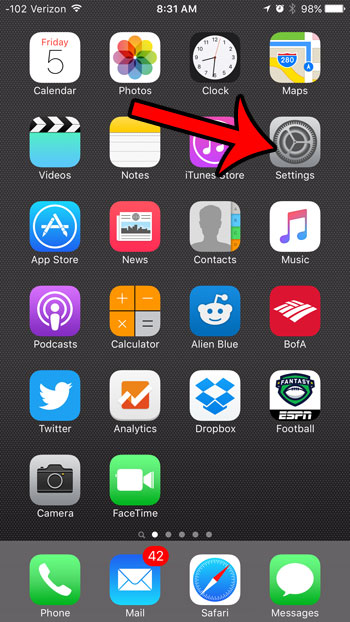
Шаг 2: прокрутите вниз и нажмите «Конфиденциальность» кнопка.

Шаг 3: Коснитесь «Сервисы определения местоположения» Кнопка в верхней части экрана.

Шаг 4. Прокрутите до нижней части экрана и коснитесь «Системные сервисы» вариант.

Шаг 5: Выберите «Частые Места» вариант в нижней части экрана.
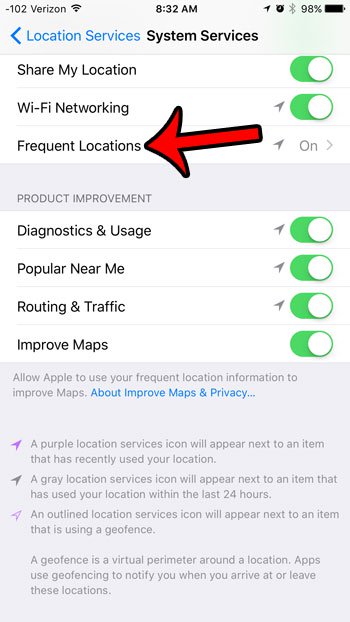
Шаг 6: Посмотрите ваши частые местоположения на этом экране. Если вы выберете один из городов, перечисленных под «история» раздел, вы можете увидеть карту, которая определяет ваши наиболее распространенные места. Ваш iPhone может даже пометить пару из них как дома и на работе, в зависимости от частоты посещений, а также от того, происходят ли они в определенное время или по расписанию. Вы можете нажать на «Чистая история» кнопка, если вы хотите удалить эту информацию с устройства.
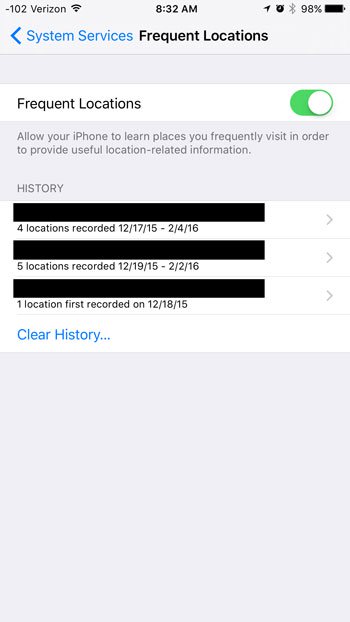
Вы часто видите значок стрелки в верхней части экрана iPhone и удивляетесь, почему он там есть? Узнайте больше о значке стрелки iPhone здесь и посмотрите, какие приложения вызвали его появление.